ChatGPTでプロンプトを送信時、送信ボタンを押しても応答文が返らず、入力内容も消えてしまう、という事象が発生しました。
今回は、その原因と対策について紹介します。
原因になっていたこと
原因は、ChatGPTの画面上に、「アルファに参加する」のポップアップが出ていたことでした。
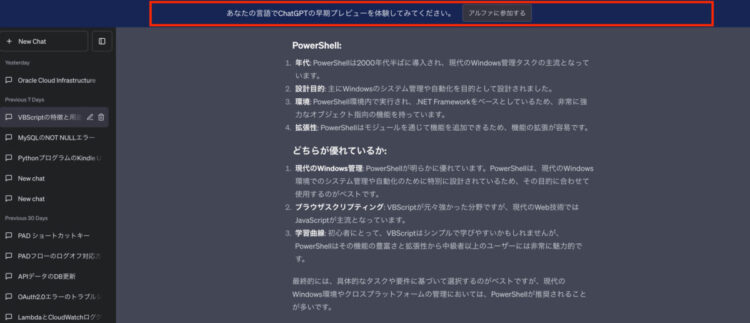
このポップアップで、「アルファに参加する」を押すか、右のほうにある「×」マークを押して閉じるかを行えば、ChatGPTでプロンプトを送ることが可能になります。
アルファとは何か
「アルファ」というのは、ChatGPTに限った用語ではなく、ソフトウェアの開発初期段階のテスト版のことをさします。
このアルファ版では、「ロケール設定」が追加されたため、
- 全体的に表示が日本語になる
- 日付が「2023/11/02」でなく、「2023年11月2日」表記になる
- 価格が日本円表記になる
- 温度、曜日、数字のカンマ区切り(地域によって異なる)が日本仕様になる
など、日本語表記の設定が可能になります。
一度ポップアップを閉じてしまった場合のアルファ版の設定方法
ポップアップを消してしまっても、あとから設定することは可能です。
アルファ版の設定方法
ChatGPTの画面の左下にある、自分のアカウントの部分の「…」(3点マーク)を押します。

「Settings&Beta」を押します。
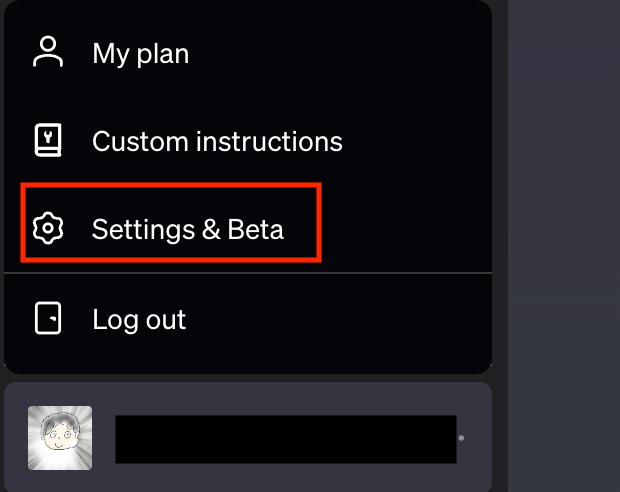
「General」タブの「Auto-detect」のプルダウンを開き、「ja-JP」を選択します。
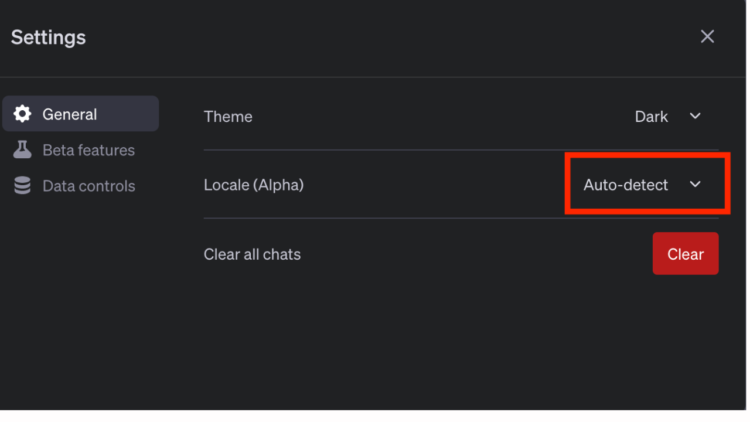
すると、表示が日本語に変わりました。
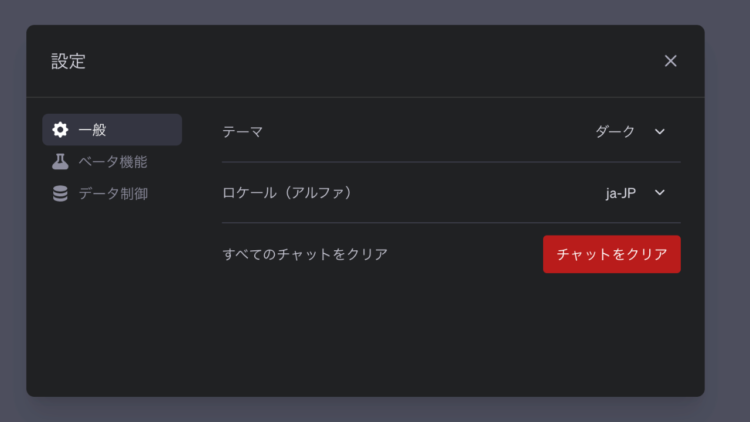
本原因以外で考えられること
このポップアップを消したのに、ChatGPTのプロンプトが消えてしまう場合に考えられる対策をいくつか紹介します。
別ブラウザを使ってみる
Google Chromeを使っている人は、EdgeやFirefoxを使ってみるなど、ブラウザを変えてみて試してみてください。
ChatGPTをログアウトして、再ログインする
ChatGPTをログアウトして、再度ログインする方法です。
ChatGPT画面の左下から自分のアカウントの部分をクリックして、「ログアウト」(もしくはlog out)を押します。
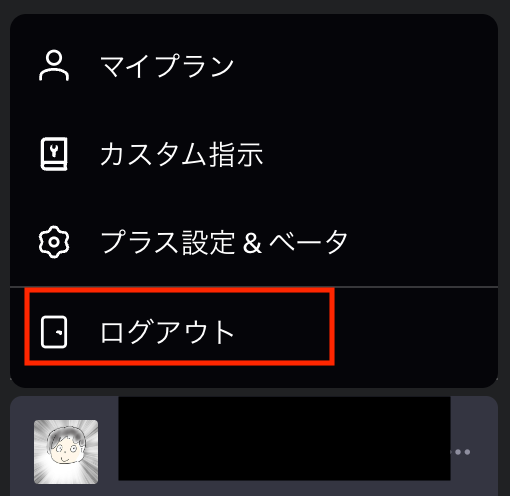
再度ログインして、プロンプトを送信して応答があるか確認します。
ブラウザのキャッシュを削除する
ブラウザのキャッシュを一度削除する方法です。ブラウザによって方法は異なりますが、Google Chromeの場合は、
- 画面右上の、自分のアイコンの右にある3点マークを押下する
- 「閲覧履歴を消去」を押下する
- 「閲覧履歴データの削除」ポップアップが出るので、「データを削除」を押下
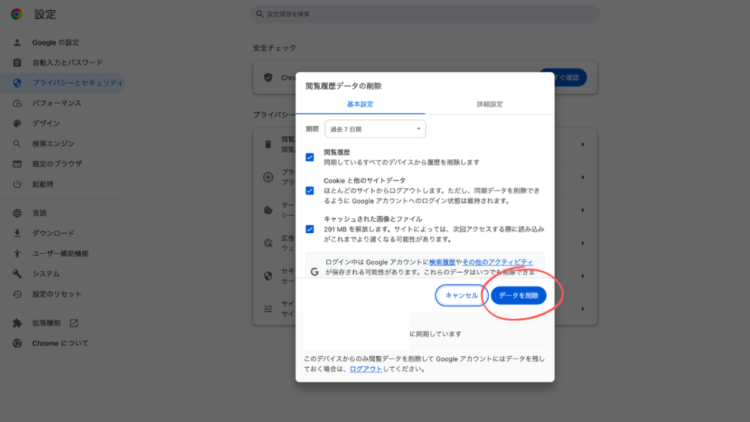
となります。
スマホアプリ版を使ってみる
ここまでの方法を全て試したけど解決しないという場合は、スマホアプリ版で確認してみてください。
スマホアプリ版で問題なく使用できればPC版になんらかの問題がありますし、スマホアプリ版でも使えない場合、お使いのChatGPTアカウントに問題があるかもしれません。
後者の場合は、OpenAIに問い合わせてみても良いかと思います。
まとめ
今回は、ChatGPTでプロンプトを送信時、送信ボタンを押しても応答文が返らず、入力内容も消えてしまう、という事象の原因と、その対策について紹介しました。
他にもChatGPTの使い方で分からない点がありましたら、お気軽に問い合わせまたはコメントにてご連絡いただければと思います。






コメント